Termíny zkoušek
Formulář slouží k zakládání a zobrazování přehledu zkušebních termínů. Je určen pouze pro učitele, kteří vyučují nějaký předmět na škole. Dostaneme se na něj pomocí menu :
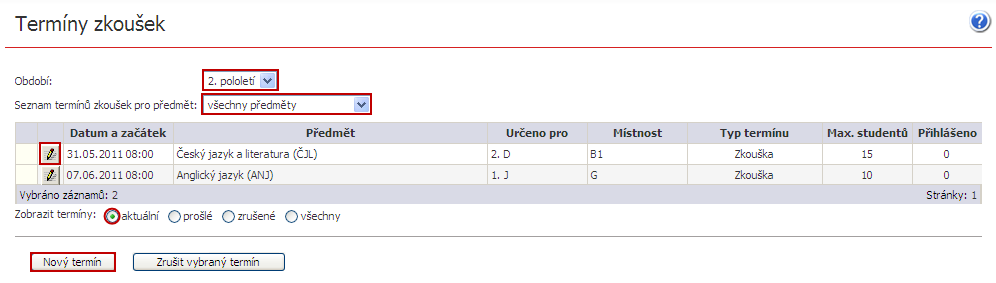
Při příchodu na formulář se zobrazí seznam všech aktuálně vypsaných termínů daného učitele pro všechny jeho předměty. Pole "Období" slouží k omezení na 1. /2. pololetí pouze aktuálního školního roku. Pod tabulkou s termíny se nacházejí přepínače, které umožňují zobrazit termíny "aktuální", "prošlé", "zrušené" a "všechny". V případě, že chceme omezit termíny zkoušek pouze na daný předmět (např. na zoologii, pokud učitel vyučuje zoologii a botaniku), použijeme výběrový seznam s předměty s názvem "Seznam termínů zkoušek pro předmět:", který se nachází nad tabulkou s termíny. Ve výchozím stavu je vždy přednastavena hodnota "všechny předměty". Ikona ![]() slouží k náhledu na detail daného termínu.
slouží k náhledu na detail daného termínu.
Pokud potřebujeme zrušit termín, na kterém nejsou přihlášeni žádní studenti, označíme jej a stiskneme tlačítko "Zrušit vybraný termín". Termín se smaže z formuláře. Jestliže však budeme mazat termín, na kterém jsou již studenti přihlášeni, nedojde ke smazání záznamu, ale pouze k jeho přesunu mezi "zrušené" termíny. Zároveň se zobrazí možnost odeslat zprávu o zrušení termínu všem studentům přihlášeným na zkoušku.
V případě zakládání nového termínu stiskneme tlačítko "Nový termín":
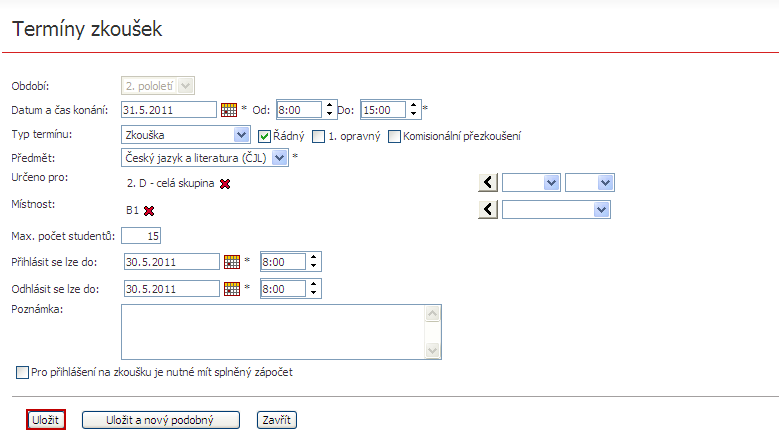
Detail formuláře obsahuje tyto položky: Období (neměnné pole, které je přednastavené z původní podoby formuláře), Datum a čas konání (nabízí se pouze aktuální období; pokud bychom zvolili datum před začátkem aktuálního období, vypíše se hláška:"Datum konání zkušebního termínu nesmí být menší, než je začátek období, ve kterém se nacházíte!"), Od a Do, Typ termínu (zda se jedná o klasifikovaný zápočet, zápočet nebo zkoušku), Předmět (pouze ty, které daný učitel vyučuje), Určeno pro (2 rolovací seznamy; v levém se nabízejí všechny studijní skupiny typu "třída", v pravém všechny skupiny patřící do skupiny vybrané v levém rolovacím seznamu), Místnost, Max. počet studentů (jaká je maximální kapacita termínů, tj. nejvyšší počet studentů, který se může na zkoušku přihlásit), Přihlásit se lze do (datum a hodina, dokdy se může student přihlásit na termín), Odhlásit se lze do (datum a hodina, dokdy se lze z termínu odhlásit) a Poznámka. Na konci formuláře se nachází příznak "Pro přihlášení na zkoušku je nutné mít splněný zápočet", který může učitel dle potřeby zaškrtnout. Nakonec vše uložíme tlačítkem "Uložit":
Pokud se některý ze studentů na zkoušku přihlásí, změní se detail formuláře takto:
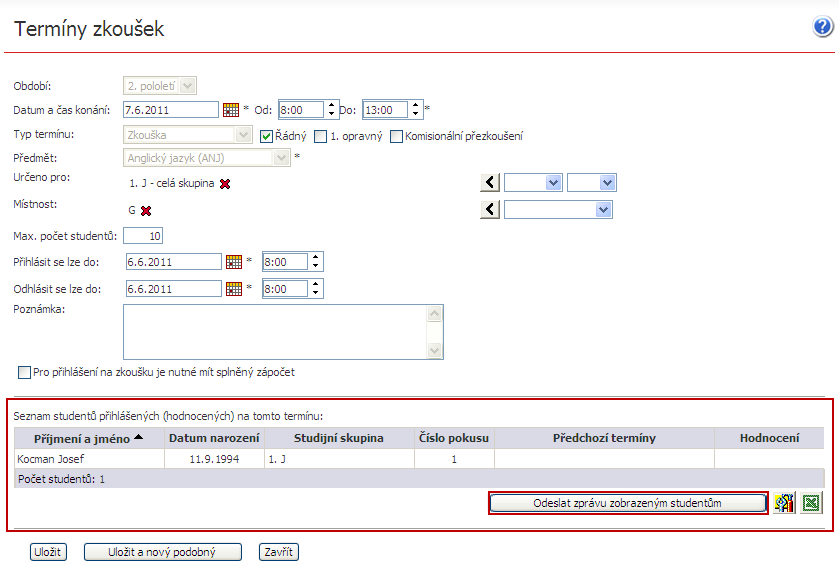
Pod detaily o termínu se objeví tabulka s názvem "Seznam studentů přihlášených (hodnocených) na tomto termínu". Nacházejí se zde všichni studenti, kteří jsou přihlášeni na zkoušku/zápočet/klasifikovaný zápočet. V tabulce je evidováno jejich Příjmení a jméno, Datum narození, Studijní skupina, do které patří, Číslo pokusu (na kolikátý pokus se hlásí), Předchozí termíny (kterých se již student zúčastnil) a Hodnocení. Pod tabulkou se nachází tlačítko "Odeslat zprávu zobrazeným studentům". Po jeho stisku se zobrazí tato část formuláře:
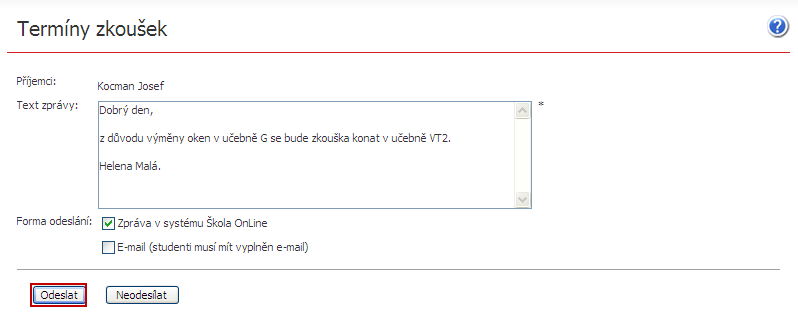
Slouží učiteli k odeslání zprávy o organizačních změnách termínu hodnocení (např. změna učebny, přehození termínů z důvodu nemoci zkoušejícího) přihlášeným studentům.
Pole Příjemci obsahuje všechny studenty přihlášené na daný termín, do okénka Text zprávy napíšeme informaci, kterou chceme studentům sdělit. Zaškrtnutím příznaku "Zpráva v systému Škola OnLine"/"E-mail (studenti musí mít vyplněn e-mail)" zvolíme Formu odeslání zprávy. Nakonec stiskneme tlačítko "Odeslat". V případě, že se rozhodneme zprávu neodesílat, nebo se budeme chtít vrátit zpět na formulář, stiskneme tlačítko "Neodesílat".